Windows10系统有一个“多桌面”功能特别好用,可以新建多个桌面开不同的软件,很多朋友上班摸鱼都用这一招,Win10系统如何用快捷键新建另一个桌面?针对此问题,今天小编就为大家详细介绍一下Win10系统用快捷键新建另一个桌面的操作步骤,一起来学习一下吧。
Win10系统如何用快捷键新建另一个桌面
Win10新建桌面快捷键:Win+Ctrl+D
在Win10系统同时按下 Win + Ctrl + D 组合快捷键,就可以快速创建并切换到新的Win10桌面。
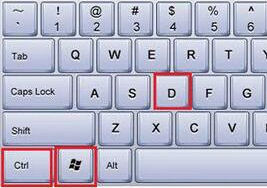
创建Win10新桌面后,如果要切换到原来的桌面,可以使用 Win + Tab 组合快捷键进行切换,如下图所示。

方法二:
Win10另外一种新建桌面的方法也很简单,只要先使用 Win + Tab 组合快捷键打开切换界面,然后点击右边的“新建桌面”即可,如图所示。
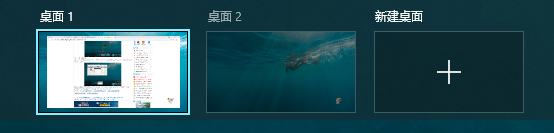
以上就是Win10新建桌面的方法,使用快捷键是不是感觉挺方便的,希望能对大家有所帮助。